win10麦克风已经调最大怎么声音还是很小
win10麦克风已经调最大怎么声音还是很小?当我们使用win10系统播放音乐或者听好友语音时,发现声音非常小,音量调到最大了还是很小,这种情况该怎么解决呢,下面就和小编一起来看看解决方法吧!
当出现音量已经调到最大了,但是声音还是非常小,可能是程序将音量调小了,所以系统声音无法继续调大:
以QQ音乐为例,在播放歌曲界面,最下方的播放暂停快进等按钮的右侧,有个音量键,可以看到QQ音乐当前音量,将音量设置到最大即可。
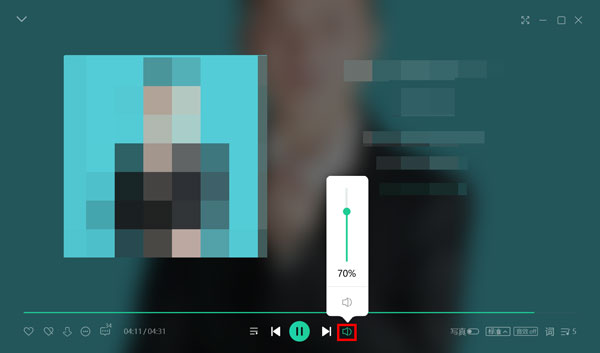
1、打开左下角【开始菜单】,找到【Windows系统】文件夹,选择【控制面板】,可以直接搜索打开控制面板
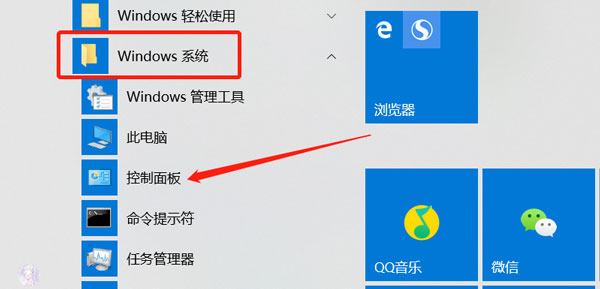
2、在控制面板选择【硬件和声音】,如果没找到此选项,可以将右上角的查看方式选择【类别】
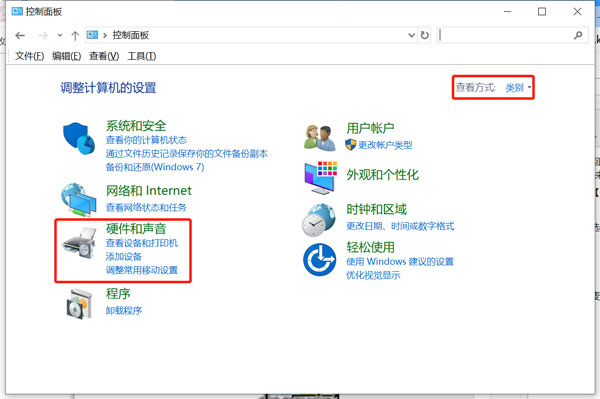
3、在硬件和声音窗口,右侧选择【声音】选择中的【更改系统声音】
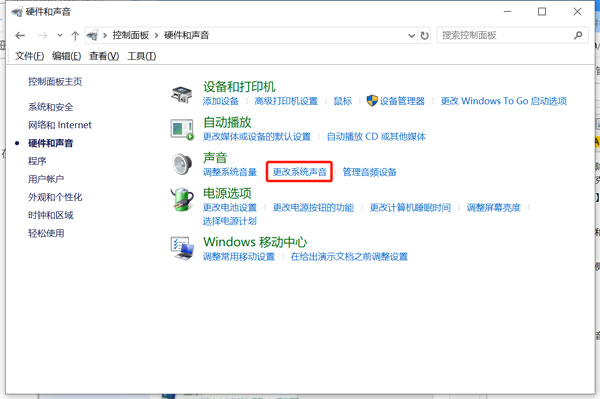
4、在上方的选项卡中选择【录制】,选择麦克风的默认设备(下方会显示“默认设备”),右击选择属性
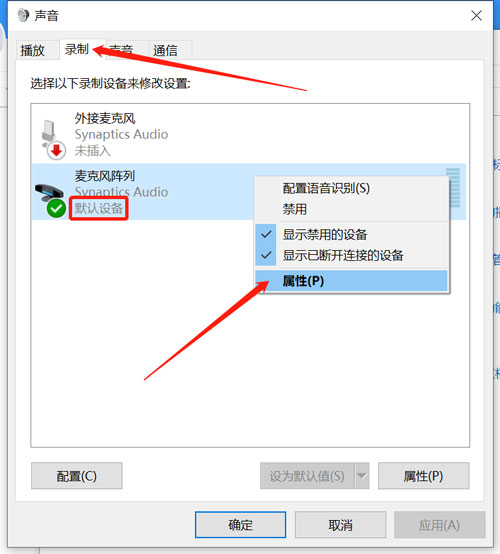
5、在“麦克风阵列属性”界面上方选项卡选择【级别】,将【麦克风加强】增加到最大
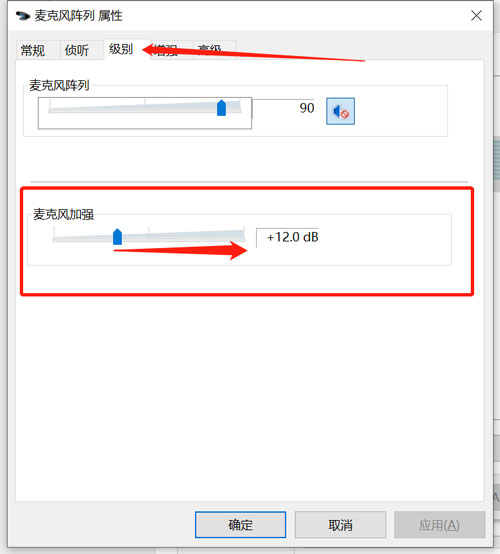
以上就是win10麦克风已经调最大怎么声音还是很小的全部内容了,希望以上内容对您有所帮助!
分享:
相关推荐
- 【windows】 win11最新版本号是多少 01-10
- 【windows】 windows设置在哪 10-31
- 【windows】 win11微信怎么清理内存 05-31
- 【windows】 win10微信怎么清理内存 05-31
- 【windows】 win11怎么拍照录像呢 05-30
- 【windows】 电脑怎么拍照Windows10 05-30
- 【windows】 注册表怎么打开 05-29
- 【windows】 查看电脑配置的cmd命令是什么 05-28
- 【windows】 win11注册表怎么打开 05-27
- 【windows】 查看电脑配置在哪里找 05-26
本周热门
-
telnet端口不通怎么解决 2020/05/15
-
telnet命令怎么用 2020/05/15
-
win10麦克风已经调最大怎么声音还是很小 2020/03/14
-
任务栏总是卡死是什么原因 2022/04/11
-
注册表怎么打开 2022/05/29
-
Windows中的公文包是什么?有什么作用? 2013/08/04
-
Windows11壁纸分享 2021/06/24
-
win7cpu使用率高怎么办 win7cpu占用率突然过高解决办法 2020/02/20
本月热门
-
telnet端口不通怎么解决 2020/05/15
-
telnet命令怎么用 2020/05/15
-
win10麦克风已经调最大怎么声音还是很小 2020/03/14
-
win11mac地址怎么查看 2022/04/28
-
注册表怎么打开 2022/05/29
-
任务栏总是卡死是什么原因 2022/04/11
-
最右纸飞机怎么看附近的人 2020/03/13
-
Windows11壁纸分享 2021/06/24
-
win11虚拟机怎么打开 2022/03/16
-
win11最新版本号是多少 2024/01/10












